Jual produk WooCommerce yang dapat diunduh dari tautan eksternal (unduh jarak jauh)
Dengan WP File Download Anda kini memiliki opsi untuk membuat produk WooCommerce yang dapat diunduh langsung dari tautan eksternal! Artinya, opsi yang tersedia kini tak terbatas, sekaligus menghemat ruang penyimpanan server karena kita dapat menyajikan produk dari tautan publik mana pun.
Salah satu masalah utama yang mungkin kita hadapi ketika memiliki eCommerce adalah jumlah penyimpanan yang dibutuhkan untuk semua gambar dan, terlebih lagi jika kita menjual produk digital tetapi itu tidak akan menjadi masalah lagi dengan WP File Download dan semua opsi menawarkan untuk melayani produk kami.
Dalam posting ini, kita akan belajar cara menyajikan produk dari hampir semua tempat!
Daftar Isi
- Aktifkan dan buat file tautan eksternal di WordPress dengan WP File Download
- Sajikan produk WooCommerce digital dari tautan eksternal
- Buat produk tautan eksternal langsung dari WooCommerce
- Nikmati tutorial video lengkap terkait WooCommerce dan unduhan digital
- Buat semua jenis produk tautan eksternal sekarang!
Mencari solusi manajemen file yang kuat untuk situs web klien?
WP File Download adalah jawabannya. Dengan fitur canggih seperti kategori file, pembatasan akses, dan UI intuitif.
Buat klien Anda terkesan dengan pengaturan file terbaik!
Aktifkan dan buat file tautan eksternal di WordPress dengan WP File Download
Mari kita mulai dengan mengaktifkan tautan eksternal untuk unduhan jarak jauh di WP File Download , untuk ini, buka WP File Download > Configuration > Main Settings > Admin .
Di halaman ini, di bagian kiri, kita seharusnya bisa melihat opsi Add remote file jadi mari kita aktifkan!
Dan itu saja! Ini diaktifkan, sekarang kita harus dapat menambahkan file dari tautan eksternal ke kategori kita jadi mari kita coba dan konfirmasikan ini, buka WP File Download > WP File Download di bagian bawah kategori, dan kita akan memiliki tombol Add Remote File .
Yang perlu kita lakukan adalah mengklik Add Remote File , dan kita akan dapat menambahkan file apa pun yang dapat diunduh dari tautan publik, misalnya, jika kita memiliki server eksternal tempat semua file kita dihosting, yang perlu Anda lakukan hanyalah menambahkan link eksternal, nama, dan jenis file.
Klik simpan dan kemudian, file tautan eksternal akan muncul seperti file normal lainnya dengan opsi yang sama persis.
Kami akan dapat menambahkan sebanyak mungkin file dari berbagai server yang kami inginkan! Dan juga memberi kami kemungkinan untuk menyesuaikan file kami seperti semua file normal lainnya.
Sajikan produk WooCommerce digital dari tautan eksternal
Sekarang setelah kita mengetahui cara mengaktifkan dan menghasilkan file dari tautan eksternal, kita mungkin juga ingin menyajikan file tersebut sebagai produk, jadi mari kita lihat caranya!
Mari masuk ke dashboard WP File Download WP File Download > WP File Download , lalu pilih kategori dimana file eksternal berada, Anda akan dapat membedakannya karena ikon tautan.
Jadi katakanlah saya ingin membuat produk secepat mungkin langsung dari WP File Download , dalam hal ini, cukup lakukan klik kanan pada file tersebut lalu klik Create Woo Product .
Sebuah pop-up akan muncul di mana Anda dapat menambahkan judul, SKU, harga, dan jika Anda ingin ditambahkan ke kategori.
Setelah mengetik semua data yang dibutuhkan, klik simpan, dan akhirnya, ketika produk dibuat, akan muncul pop-up baru dengan opsi untuk mengedit produk di WooCommerce.
Tentu saja, tidak diperlukan sama sekali kecuali jika kita ingin mengedit lebih banyak info dari produk, jika tidak, produk kita harus sudah berfungsi, ajaib! bukan? :)
Namun apa jadinya jika kita ingin membuat produk yang menyertakan banyak file? Seperti bundle.
Cukup mudah! Yang perlu kita lakukan adalah memilih semua produk yang ingin kita sertakan, lakukan klik kanan dan kemudian, Create Woo Product .
Pop-up yang sama akan muncul sehingga yang perlu kita lakukan hanyalah mengisi data yang diperlukan, dan klik simpan .
Sekarang semua produk akan disajikan sebagai satu produk, dan bagian terbaiknya adalah, jika kita mengklik tutup, kita akan dapat melihat tombol "edit produk" secara tidak langsung di dasbor kategori.
Seperti yang dapat kita lihat, membuat file tunggal dan proses pembuatan produk bundle berdasarkan tautan eksternal sangat mudah dari dasbor WP File Download .
Buat produk tautan eksternal langsung dari WooCommerce
Mari kita lihat cara membuat produk tautan eksternal langsung dari WooCommerce.
Pertama-tama, buka Produk dan edit produk tempat Anda ingin menambahkan file atau buat yang baru.
Pada bagian pembuatan produk ketika kami telah menambahkan semua info yang diperlukan yaitu judul, harga, dan SKU, kami harus mengaktifkan Dapat Diunduh di bilah atas Data Produk .
File WP File Download pilihan akan muncul di panel kiri kotak Data produk.
Sekarang kita berada di WP File Download , kita akan dapat melihat semua opsi yang tersedia yaitu:
Tab Add File : dimana kita dapat mengupload semua file yang kita inginkan.
Batas Unduhan : Tentukan waktu file dapat diunduh.
Kedaluwarsa Unduhan : Jumlah hari sebelum unduhan file kedaluwarsa setelah dibeli.
Yang perlu kita lakukan sekarang adalah mengklik Add File , ini akan membuka pop-up dengan WP File Download disematkan.
Pada pop-up ini, pilih file yang ingin Anda masukkan dan kemudian klik Insert this file , file akan dikonversi ke produk WooCommerce (jika belum) dan ditambahkan ke produk Anda.
File akan ditambahkan dan opsi untuk Menambahkan file baru juga akan ada di sana sehingga proses ini dapat diulangi sebanyak yang kita inginkan!
Langkah terakhir adalah mengulangi proses ini sebanyak yang kita inginkan dan akhirnya, mempublikasikan produk.
Sebuah produk akan dibuat dan semua file yang kami tambahkan akan ditautkan di sana sehingga membeli produk tautan eksternal yang dibuat dengan WP File Download akan semudah membeli produk lain dengan WooCommerce!
Membuat produk yang dapat diunduh tautan eksternal tidak pernah semudah beberapa klik!
Memanggil semua webmaster!
Tingkatkan situs web klien Anda dengan WP File Download . Buat repositori file yang aman dan dapat disesuaikan, yang memungkinkan klien mengakses dan mengelola file mereka dengan mudah.
Tingkatkan layanan desain web Anda hari ini!
Nikmati tutorial video lengkap terkait WooCommerce dan unduhan digital
Buat semua jenis produk tautan eksternal sekarang!
Seperti yang Anda lihat, WP File Download adalah alat yang sangat kuat yang dapat dikombinasikan dengan WooCommerce serta banyak fitur lainnya, kita akan bisa mendapatkan unduhan dari mana pun kita inginkan jika tautannya bersifat publik, dan ini bukan semua! Ada banyak alat luar biasa lainnya seperti menambahkan tanda air ke produk WooCommerce, opsi untuk menghubungkan WP File Download ke layanan cloud seperti Google Drive , Dropbox, dan OneDrive , dan semuanya dengan kemungkinan menggunakan tema luar biasa yang telah ditentukan sebelumnya yang disertakan dalam plugin, jadi apa apakah kamu menunggu? Buka di sini dan pelajari lebih lanjut tentang integrasi luar biasa ini.
Saat Anda berlangganan blog ini, kami akan mengirimi Anda email bila ada pembaruan baru di situs sehingga Anda tidak akan melewatkannya.

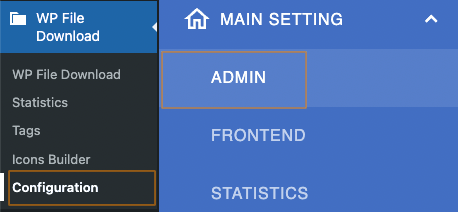

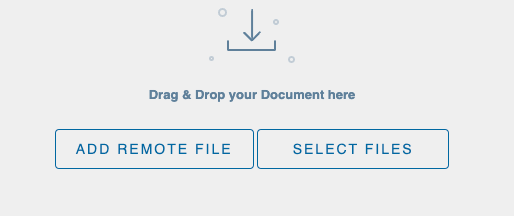
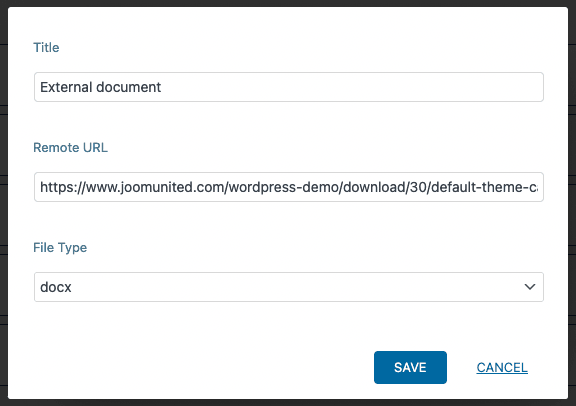
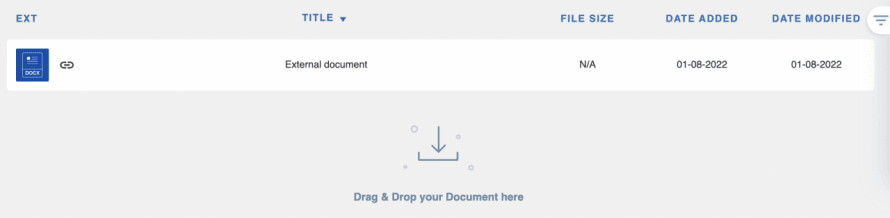
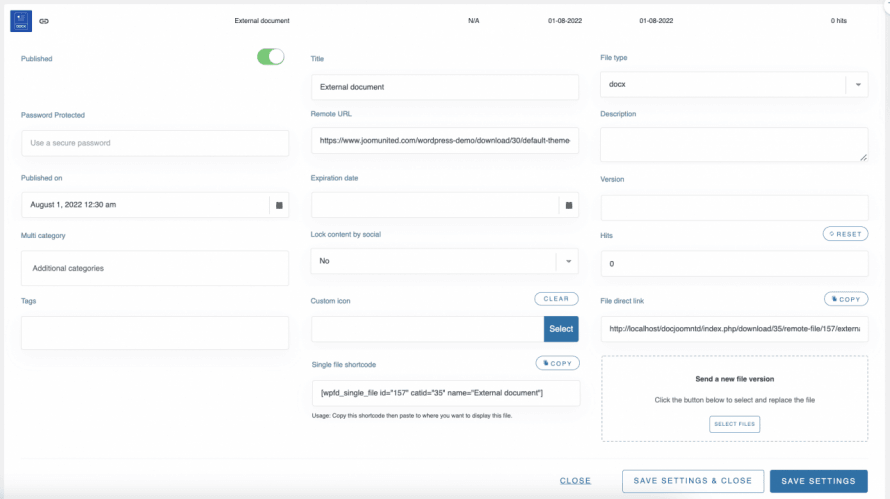
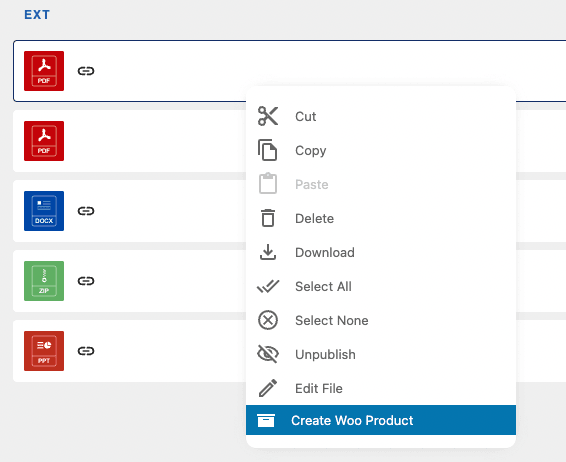
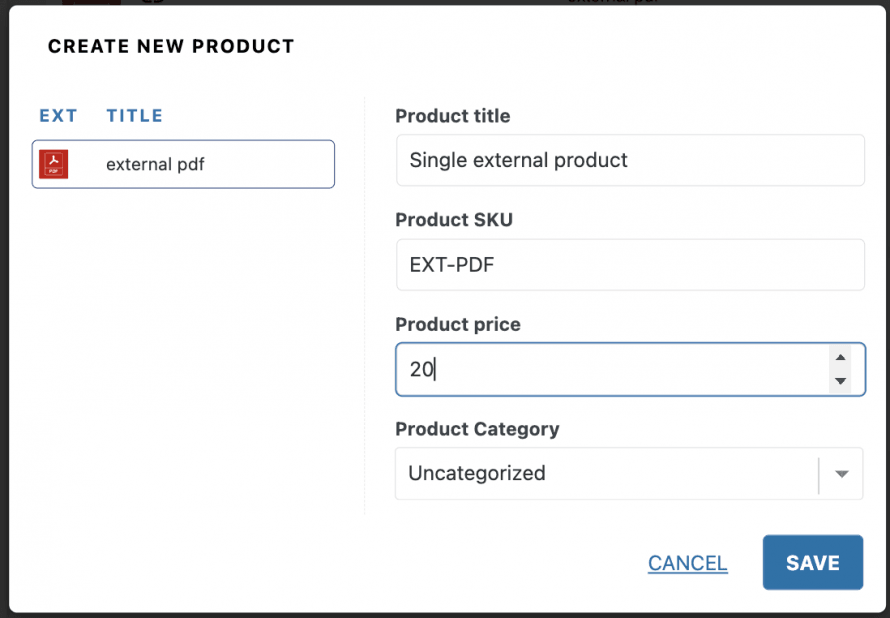
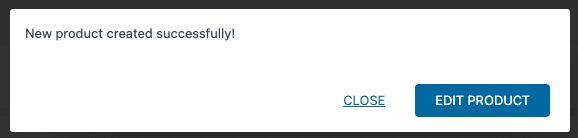
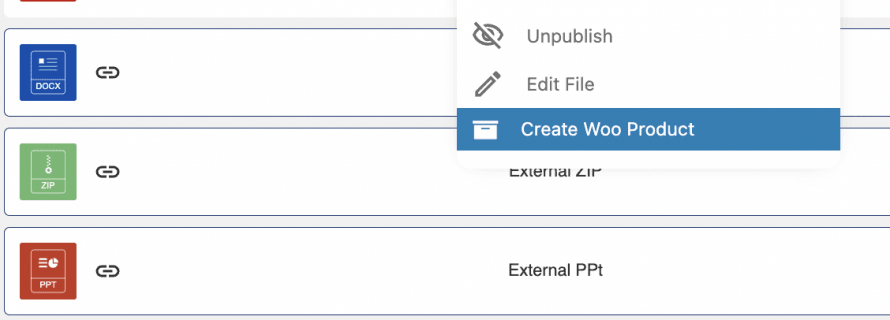
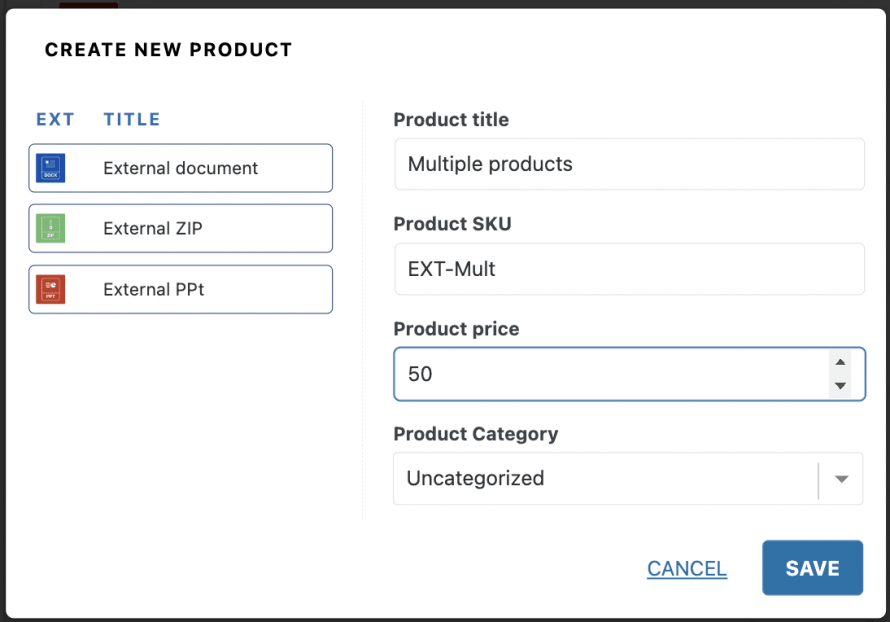
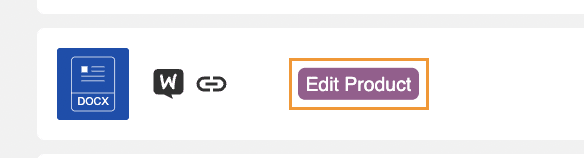
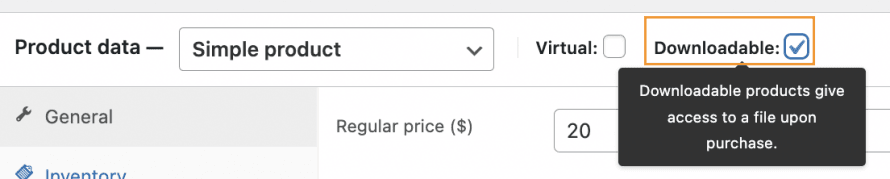
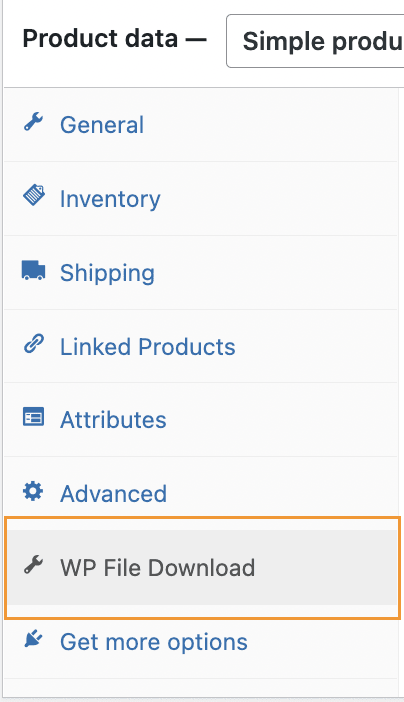
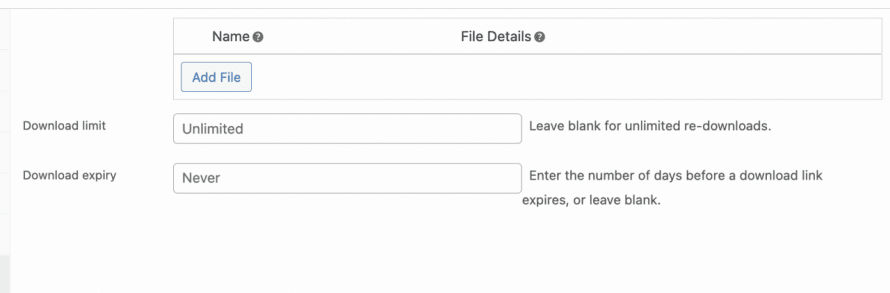
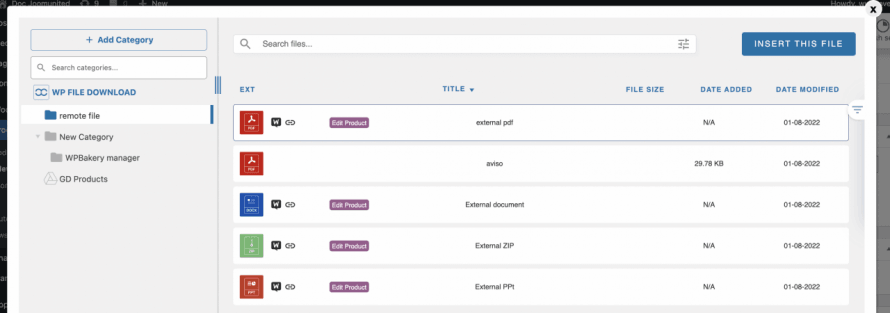
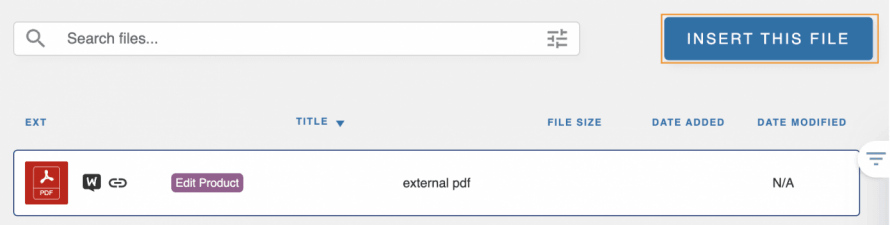
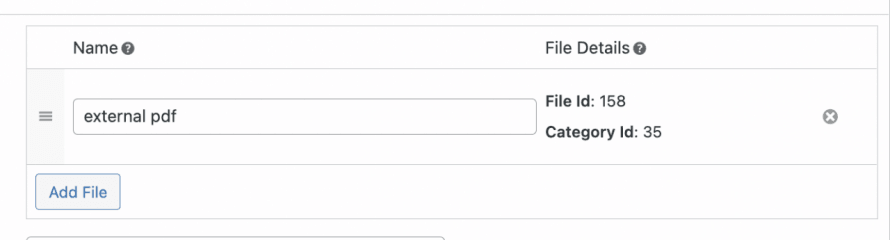
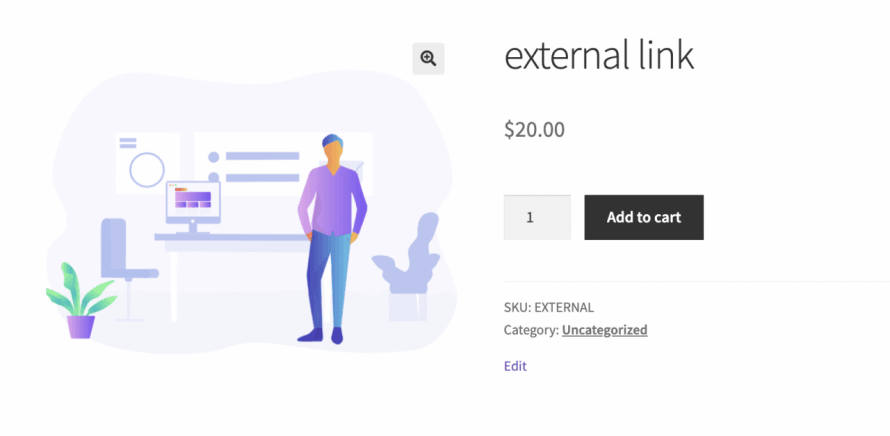


Komentar 3
Saya tidak melihat "revolusi" di sini.
Anda sudah bisa melakukan itu. Pergi ke Woo pilih produk yang dapat diunduh, rekatkan tautan tempat file berada (Google drive, Dropbox dll) dan Anda selesai. Apa yang saya lihat dengan pendekatan Anda adalah lebih banyak langkah yang terlibat. Juga, semua manual ini satu per satu sangat sederhana. Sebuah revolusi adalah menambahkan tautan unggahan batch ke produk Anda secara otomatis jika namanya cocok dan membuat semuanya tersedia sekaligus di toko Woo Commerce. Saya melakukan ini sekarang dengan impor CSV/Excel tetapi saya yakin untuk semua yang tidak terbiasa dengan lembar bahwa fungsi batch yang lebih mudah dapat dicapai. Tetapi semua produk satu per satu ini mungkin bagus untuk toko mini, tetapi tidak banyak gunanya jika Anda harus memindahkan ratusan atau ribuan file.
Hai, memang satu per satu akan sangat panjang untuk penjual dengan banyak produk kecil. Tapi sejak itu kami telah menambahkan fitur untuk membuat batch produk WooCommerce dari file, termasuk file cloud. Hanya membutuhkan 3 klik.
Fitur pembuatan file batch kini telah ditambahkan: https://www.youtube.com/watch?v=wL9gZeGo6mM